这篇文章主要介绍“如何配置Pycharm版本控制之远程共享”,在日常操作中,相信很多人在如何配置Pycharm版本控制之远程共享问题上存在疑惑,小编查阅了各式资料,整理出简单好用的操作方法,希望对大家解答”如何配置Pycharm版本控制之远程共享”的疑惑有所帮助!接下来,请跟着小编一起来学习吧!
1、主题
介绍如何通过GitHub共享你的本地Git版本库
2、准备工作
(1)Pycharm版本为2.7或者更高
(2)Git以及GitHub可用
(3)有GitHub storage的读写权限,因此需要先创建一个账号以及远程版本库
(4)在 "Using PyCharm's Git integration locally"教程基础上
3、分享源码的两个方式
4、在GitHub上分享
单击VCS→Import into Version Control→Share project on GitHub主菜单命令:
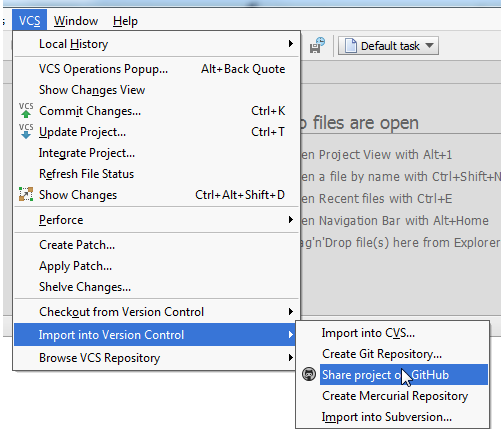
如果你已经配置好的Github账户,其将会显示在下面列表中,对其命名以及进行简要说明:
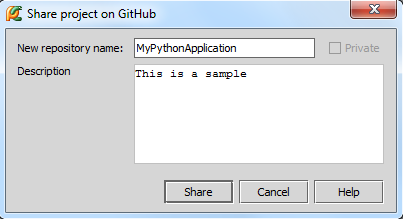
单击Share,共享完成。
5、源码推送
按下Alt+`,在弹出窗口中按下8来调用Push命令:
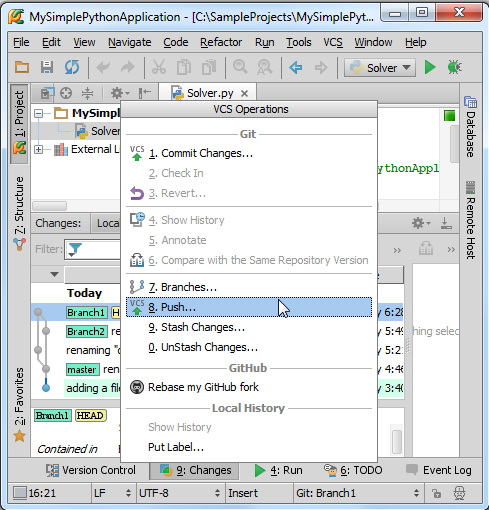
在Git Push对话框中,选择待推送的版本,在做分支的首次推送时,需要勾选相应的复选框: 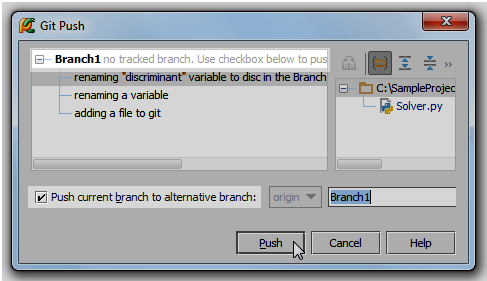
推送过程中Pycharm会给出相关提示球:
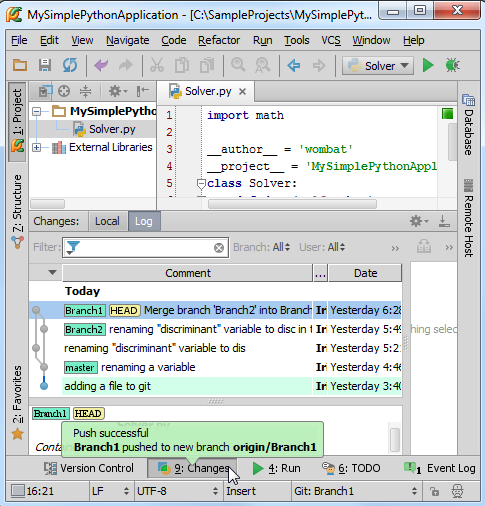
推送完成。
到此,关于“如何配置Pycharm版本控制之远程共享”的学习就结束了,希望能够解决大家的疑惑。理论与实践的搭配能更好的帮助大家学习,快去试试吧!若想继续学习更多相关知识,请继续关注亿速云网站,小编会继续努力为大家带来更多实用的文章!
亿速云「云服务器」,即开即用、新一代英特尔至强铂金CPU、三副本存储NVMe SSD云盘,价格低至29元/月。点击查看>>
免责声明:本站发布的内容(图片、视频和文字)以原创、转载和分享为主,文章观点不代表本网站立场,如果涉及侵权请联系站长邮箱:is@yisu.com进行举报,并提供相关证据,一经查实,将立刻删除涉嫌侵权内容。
原文链接:https://my.oschina.net/Jerrymi/blog/5036717